タッチホイール
Touch Ringでは、ホイールに沿って指をスライドすることにより、拡大や縮小、上下のスクロール、または割り当てられたキーストローク機能の実行などの操作を行えます。タッチホイールの 設定変更に関する詳細は、タッチホイールのカスタマイズを参照してください。
センターボタンを押して、カスタマイズ可能な4つの機能を切り替えます。設定を切り替えると、対応するステータスランプが点灯します。無効化された設定は、切り替えの順番の中ですべてスキップされます。
センターボタンを押すと、現在のTouch Ringの設定内容が、ディスプレイ画面に少しの時間表示されます。
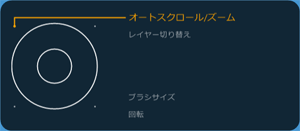
上記のスクリーンショットは説明のために示したものです。実際の画面とは異なる場合があります。
Touch Ringの標準設定は次の通りです。
1:「オートスクロール/ズーム」グラフィックソフトでホイールがズームまたはスクロールに設定されます。ソフトウェアによっては、ズームがスクロールと見なされたり(またはその逆)、ズームやスクロールが全く機能しない場合があります。
指でTouch Ringを時計回りになぞると、多くのソフトでは拡大、または下方向へのスクロールが行えます。指でTouch Ringを反時計回りになぞると、縮小、または上方向へスクロールが行えます。
2:「レイヤーの切り替え」Adobe Photoshopで、ファイルに複数のレイヤーがある場合、レイヤーウィンドウのレイヤーを上方向または下方向に切り替えることができます。ホイールに沿って時計回りになぞると、上方向のレイヤーへと切り替わります。
3:「ブラシサイズ」Adobe Photoshopで、ブラシサイズを大きくしたり小さくしたりできます。
4:「カンバスの回転」Adobe Photoshopで、画像全体を回転させたり反転させることができます(Adobe Photoshop CS4またはそれ以降対応)。
| | 私の情報を共有しないでください | | クッキー | | 利用規約 | | 個人情報保護基本方針 |